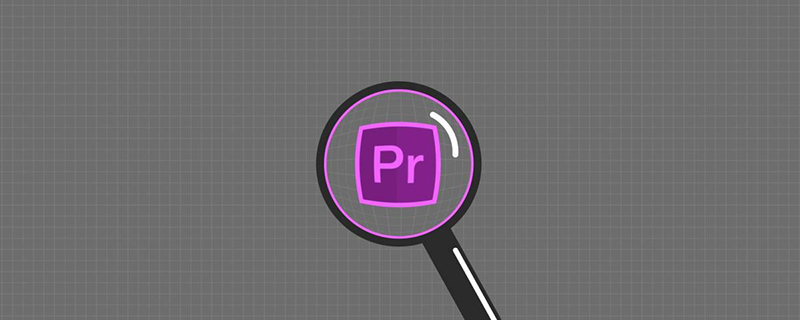
方法 1: ビデオ切り替えエフェクトのオーバーレイに黒いトランジションがあります。それをドラッグし、素材の最後にドロップするだけです。
方法 2: マテリアルをクリックし、特殊効果コンソールでキーフレームを設定してマテリアルの透明度を調整します。 100%から0%まで、黒く退色する効果です。
1. Premiere を開き、ブラック スクリーンに設定する必要がある素材をメディア ブラウザーにインポートし、その素材をビデオ トラックにドラッグします。
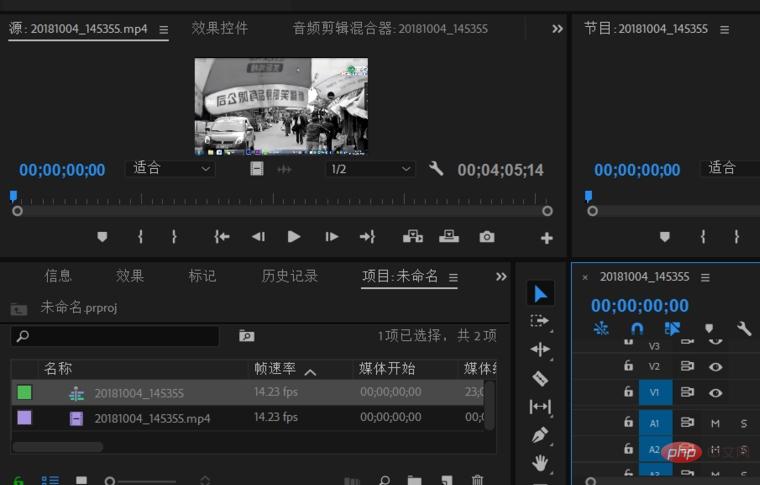
2. 次に、エフェクトで「rgb」を検索し、ビデオ素材にエフェクトを適用します。
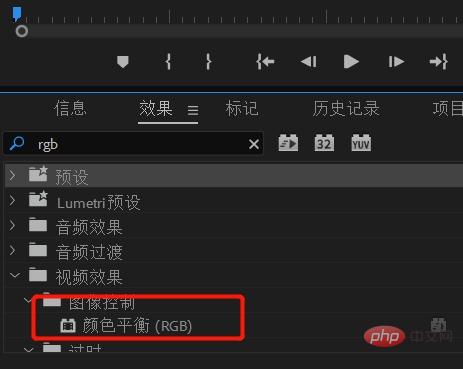
3. エフェクト コントロールで「カラー バランス (rgb)」を見つけ、タイムラインをドラッグして、適切な位置に赤、緑、青のキーフレームを追加し、画面が黒くなる位置までタイムラインをドラッグし、再度キーフレームを追加し、赤、緑、青のパラメーターを「0%」に調整します
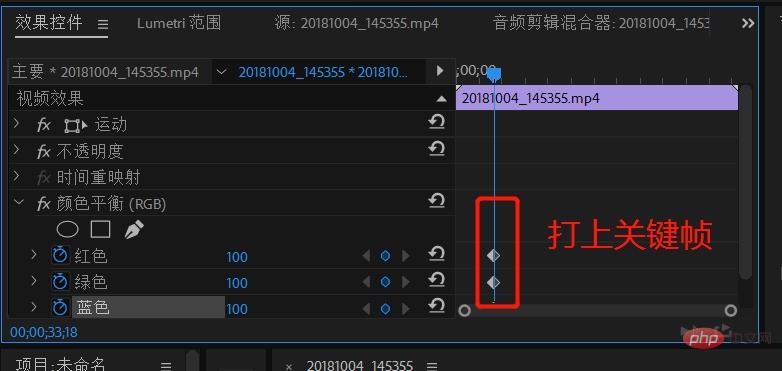
4. 最後にビデオを再生し、2 つのキー フレームの間で画面が徐々に黒くなるのを観察します。
以上がPR編集終了時に画面が徐々に暗くなる方法の詳細内容です。詳細については、PHP 中国語 Web サイトの他の関連記事を参照してください。